Vil du vide, hvordan du konfigurerer HP iLO VLAN-funktionen? I denne tutorial vil vi vise dig, hvordan du konfigurerer HP iLO-grænsefladen til at bruge et bestemt VLAN ved hjælp af webgrænsefladen.
• DL380 G10
• HPE Integreret Lights-Out 5 (iLO 5)
Copyright © 2018-2021 af Techexpert.tips.
Alle rettigheder forbeholdes. Ingen del af denne publikation må gengives, distribueres eller transmitteres i nogen form eller på nogen måde uden forudgående skriftlig tilladelse fra udgiveren.
Liste over udstyr
Her kan du finde listen over udstyr, der bruges til at oprette denne tutorial.
Dette link viser også den softwareliste, der bruges til at oprette dette selvstudium.
HP iLO-spilleliste:
På denne side tilbyder vi hurtig adgang til en liste over videoer relateret til HP iLO.
Glem ikke at abonnere på vores youtube kanal ved navn FKIT.
HP iLO-relateret selvstudium:
På denne side tilbyder vi hurtig adgang til en liste over selvstudier relateret til HP iLO.
Selvstudium - HP iLO VLAN-konfiguration
Åbn en browsersoftware, indtast IP-adressen på din iLO-grænseflade, og få adgang til webgrænsefladen.

Angiv de administrative loginoplysninger på prompteskærmen.
Oplysninger om fabriksstandardadgang:
• Brugernavn: Administrator
• Adgangskode: Tilgængelig på serverens informationsetiket

Efter et vellykket login vises den administrative menu.
Få adgang til iLO-administrationsmenuen, og vælg indstillingen iLO Shared Network Port.
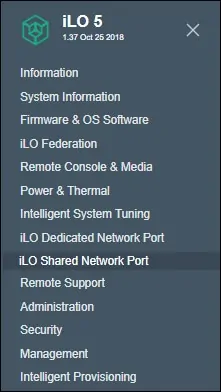
Få adgang til fanen Generelt, og udfør følgende konfiguration:
• Vælg indstillingen Brug delt netværksport
• Vælg NIC-spidsen: LOM eller FlexibleLOM
• Vælg portnummeret
• Angiv et VLAN-identifikationsnummer
Når konfigurationen er afsluttet, skal du klikke på knappen Nulstil iLo og vente på, at iLo-grænsefladen genstartes.
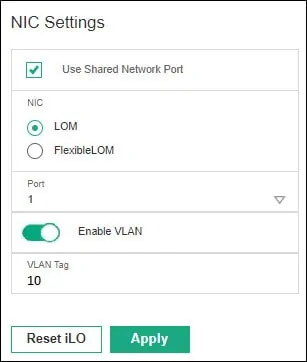
I vores eksempel blev HP iLO-grænsefladen sat til at være medlem af VLAN 10.
For at fungere korrekt skal denne grænseflade tilsluttes en Switch-port, der er konfigureret som trunk.
Her er et eksempel, der viser, hvordan du opretter de nødvendige VLAN'er på en Cisco Switch.
Her er et eksempel, der viser, hvordan du konfigurerer en Cisco Switch-grænseflade som en kuffert.
Tillykke! Du har konfigureret HP iLo VLAN-funktionen.
